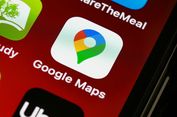Fitur Tersembunyi di iOS Ini Cocok buat Pengguna iPhone yang Ingin Jaga Kesehatan Mata

KOMPAS.com - Penggunaan ponsel yang semakin masif dalam aktivitas sehari-hari kini telah menjadi bagian tak terpisahkan dari kehidupan. Namun penggunaan yang terlalu masif tentu memberikan dampak serius pada kesehatan.
Salah satunya menatap layar ponsel terlalu lama berdampak pada kesehatan mata kita. Maka dari itu beberapa pengguna berupaya untuk tetap menjaga kesehatan mata dengan mengurangi penggunaan ponsel atau menginstal berbagai aplikasi kesehatan tertentu.
Namun bagi pengguna iPhone, Anda tak perlu menginstal aplikasi kesehatan tambahan. Hal ini karena pengguna bisa memanfaatkan fitur “Screen Distance” yang berfungsi untuk menjaga jarak layar dan membantu mengurangi ketegangan mata karena menatap ponsel terlalu dekat.
Setelah mengaktifkan fitur ini, sensor ID Wajah pada iPhone Anda memerlukan waktu sekitar lima menit untuk mulai berfungsi. Apabila Anda terlalu dekat dengan iPhone atau iPad, layar notifikasi pun akan mencul dan memberitakan notifikasi pada aktivitas Anda.
Adapun fitur “Screen Distance” untuk kesehatan mata ini tersedia pada perangkat iPhone atau iPad yang menjalankan sistem operasi iOS 17. Lantas bagaimana cara mengaktifkan fitur Screen Distance di iPhone? Selengkapnya berikut ini tutorialnya.
Cara mengaktifkan fitur Screen Distance di iPhone
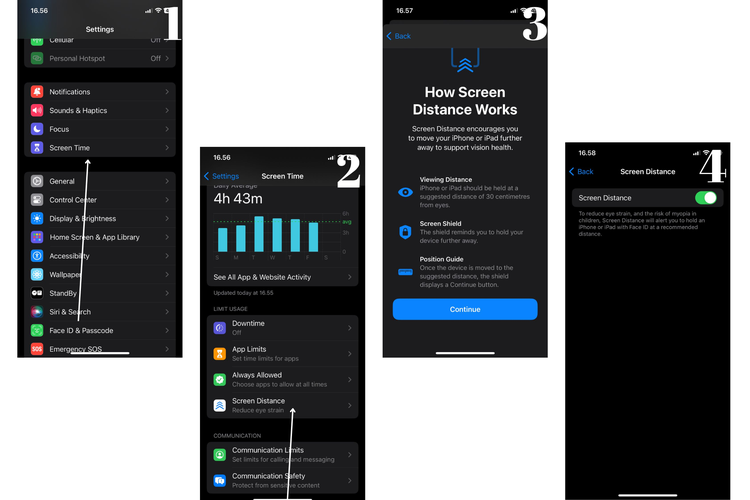 Ilustrasi cara aktifkan screen distance
Ilustrasi cara aktifkan screen distance- Buka “Settings” di ponsel Anda
- Gulir ke bawah dan pilih “Screen Time”
- Gulir ke bawah dan klik “Screen Distance”
- Apabila sebelumnya Anda belum pernah mengaktifkan maka klik “Continue”
- Selanjutnya geser toggle “Screen Distance” ke kanan untuk mengaktifkan fitur ini
- Selesai, kini fitur Screen Distance di ponsel Anda sudah diaktifkan
Tak hanya fitur Screen Distance, pengguna juga bisa membatasi durasi penggunaan di aplikasi tertentu. Salah satunya dengan mengaktifkan fitur Screen Time. Begini caranya.
Cara aktifkan Screen Time untuk membatasi penggunaan aplikasi tertentu
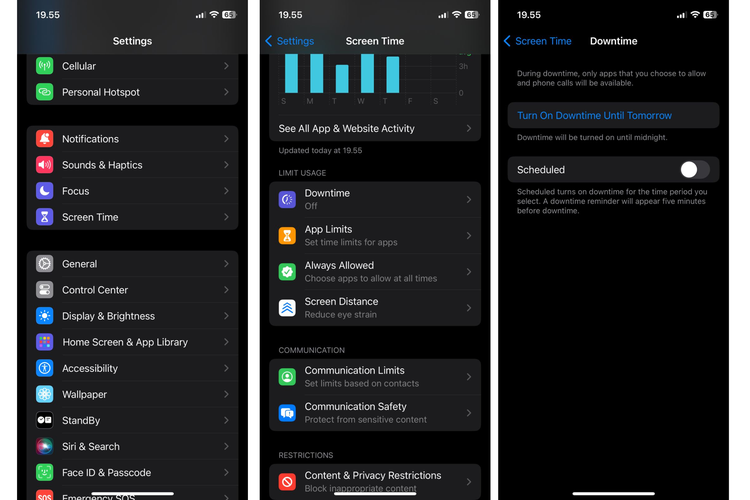 Ilustrasi cara aktifkan durasi layar di iPhone
Ilustrasi cara aktifkan durasi layar di iPhone- Buka menu “Settings” di iPhone Anda
- Gulir ke bawah dan pilih “Screen Time”
- Klik “App Limits”. Pilih “Add Limit”
- Pilih kategori aplikasi yang ingin Anda atur durasi penggunaannya. Misalnya saja “Social” > “Instagram”
- Klik “Next”
- Selanjutnya Anda dapat mengatur durasi penggunaan aplikasi. Misalnya saja 3 jam 30 menit dalam satu hari atau klik “Customize Days” untuk beberapa hari tertentu
- Kemudian pilih “Add”. Selesai kini Anda telah menetapkan durasi layar aplikasi di iPhone agar tidak terlalu ketergantungan media sosial atau beberapa platform lainnya.
Demikian penjelasan mengenai fitur Screen Distance untuk menjaga jarak kesehatan mata serta cara mengaktifkanya. Selamat mencoba.
Baca juga: iPhone dan iPad Bakal Bisa Dikendalikan dengan Pandangan Mata
Dapatkan update berita teknologi dan gadget pilihan setiap hari. Mari bergabung di Kanal WhatsApp KompasTekno.
Caranya klik link https://whatsapp.com/channel/0029VaCVYKk89ine5YSjZh1a. Anda harus install aplikasi WhatsApp terlebih dulu di ponsel.
Simak breaking news dan berita pilihan kami langsung di ponselmu. Pilih saluran andalanmu akses berita Kompas.com WhatsApp Channel : https://www.whatsapp.com/channel/0029VaFPbedBPzjZrk13HO3D. Pastikan kamu sudah install aplikasi WhatsApp ya.
-
![]()
Cara Mengatasi Hotspot iPhone yang Tidak Bisa Tersambung
-
![]()
Komparasi: Spesifikasi iPhone 15 Pro vs iPhone 15 Pro Max
-
![]()
Cara Aktivasi Internet Roaming Telkomsel di HP Android dan iPhone
-
![]()
iPhone 16 Pro Max Jadi iPhone Terbesar Sepanjang Sejarah?
-
![]()
Pengguna iPhone Kini Bisa Share Screen Video Call WhatsApp dengan Audio
-
![]()
Cara Share Screen WhatsApp dengan Suara di iPhone, Bisa buat Nobar